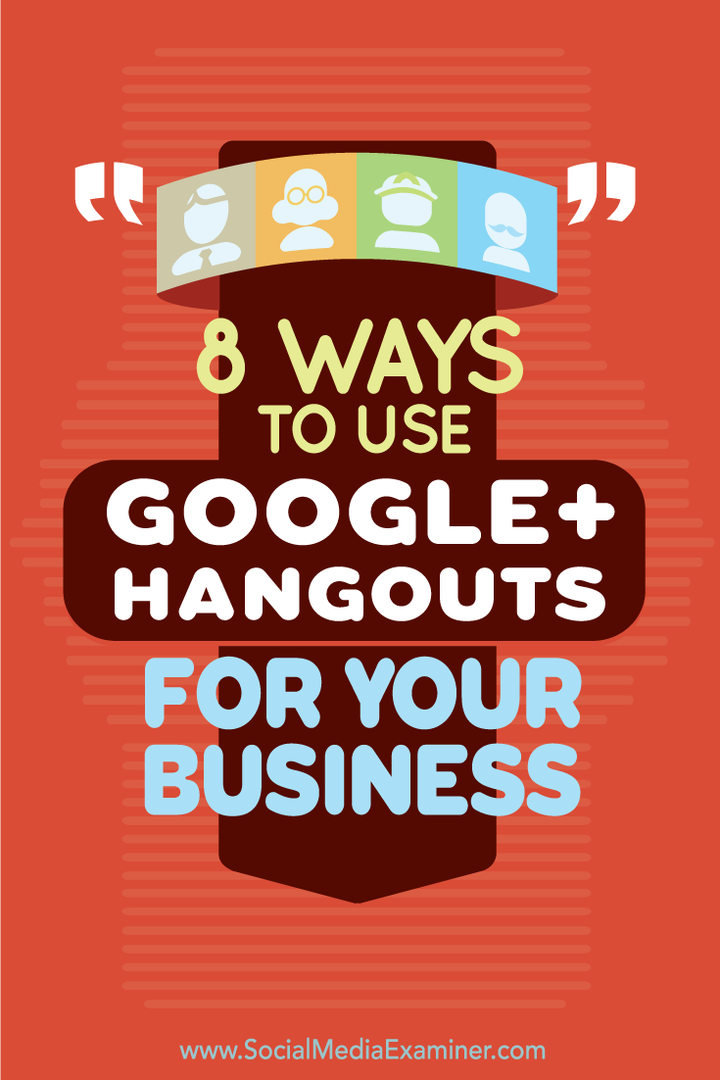MOZY ile Windows veya MAC Bilgisayarınızı Ücretsiz Yedekleme
Güvenlik Destek Olmak Bulut Depolama / / March 19, 2020

Hafta sonu kız kardeşim beni panik içinde aradı. “Bilgisayarımı başlatamıyorum! Küçük işletmem için on yıldan fazla Quicken geçmişine sahip ve hiçbir yerde yedeklenmiyor! YARDIM!”
Kulağa tanıdık geliyor mu? Umarım değil ama henüz gerçekleşmediyse şansı yakında olacak. Çünkü istatistikler ortalama olarak, Haftada 140.000 sabit disk çöküyor ve başka 12.000 dizüstü bilgisayar kaybolur veya çalınır havaalanlarından da her hafta.
Neyse ki ablam için, yaklaşık bir yıl önce bizi davet ettiğinde ücretsiz teknik destek PC'yi bir yıl boyunca temizlerken “akşam yemeği” Virüs oluşumu Mozy'nin ücretsiz bir kopyasını yüklemeye karar verdim. Fry’in bir gezi yaptık, yeni bir sürücü kaptı ve o veri kaybı olmadan geri ve çalışıyor. Mutlu son.

Mozy kimdir?
Tamam, hikaye zamanı bitti ve ev bilgisayarı yedekleme konusunda ciddi olmanın zamanı geldi. İyi haber şu ki, çevrimiçi “bulut” yedekleme hizmeti Mozy.com'u kullanmak basit. Mozy, 2 gigabayt ücretsiz çevrimiçi yedekleme sağlayan çevrimiçi bir “bulut” yedekleme çözümüdür. Yedekleme aracılarını kurmak ve yapılandırmak kolaydır.
Verilerimi Yedeklemek için Neden Mozy Kullanmalıyım?
Dışarıda “bulut” yedekleme sağlayan başka satıcılar olmasına rağmen, Mozy'yi birkaç farklı nedenden dolayı seviyorum.
- Mozy teklifleri t2 gig ücretsiz çevrimiçi depolama ve sabit bir ücret karşılığında sınırsız depolama alanı Aylık 4,95 ABD doları.
- İstemcileri basit ve kurulumu ve yapılandırması kolaydır.
- Mozy yedekleme istemcisi, verilerinizi yüklemeden önce şifrelemenize izin verir. Bu harika bir haber çünkü verilerinize erişerek uzak veri merkezlerinde hangi “işçilerin” işe yarayabileceğini asla bilemezsiniz.
- Mozy tutar versiyonları bir dosyanın eski bir kopyasına geri dönmeniz gerekiyorsa 30 gün boyunca dosyadan
- EMC (Kurumsal veri merkezi depolamasında dünya lideri) çünkü Mozy ortadan kaybolmayacak / kırılmayacak 2007 yılında Mozy'yi satın aldı.
- Mozy hem MAC hem de Windows bilgisayarları destekler
- Eviniz yanarsa veya bilgisayarınız çalınırsa, verileriniz güvenli bir şekilde onların veri merkezi.
Yükleme ve Yapılandırmaya Hızlı Genel Bakış
1. Benim tavsiyem 2GB ile ücretsiz hesap kurmak. Hizmeti beğendiyseniz, her zaman sınırsız yedeklemeyle $ 4.95 sabit ücret karşılığında bir HOME hesabına yükseltebilirsiniz.
Mozy 2GB Ücretsiz İndirme bağlantısı
2. Ücretsiz hesabınızı kurun ve MAC veya Windows İstemcisini indirin.
Not: Windows 7'den alınan tüm ekran görüntüleri
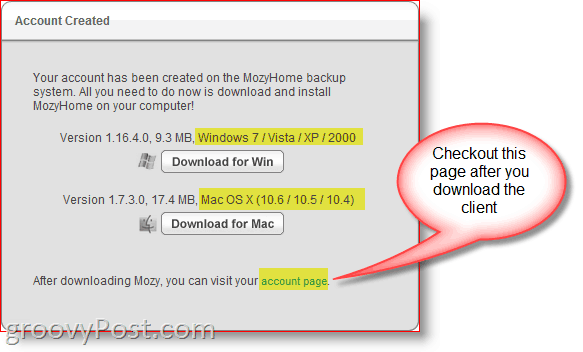
Hesaplar sayfasına da göz atmanızı tavsiye ederim. Hesaplar sayfası, tüm bilgi depolarınızın bulunduğu yeri, ne kadar veri yedeklediğiniz, hangi bilgisayarların yedeklendiği, hesabınızı yükselterek vb.
3. Yükleme tamamlanana kadar tipik İleri, İleri, İleri düğmesine basın.

4. Yapılandırma sihirbazını başlatın ve tekrar girmek sizin e ve parola kayıt sırasında kurdunuz. TıklayınSonraki bittiğinde.
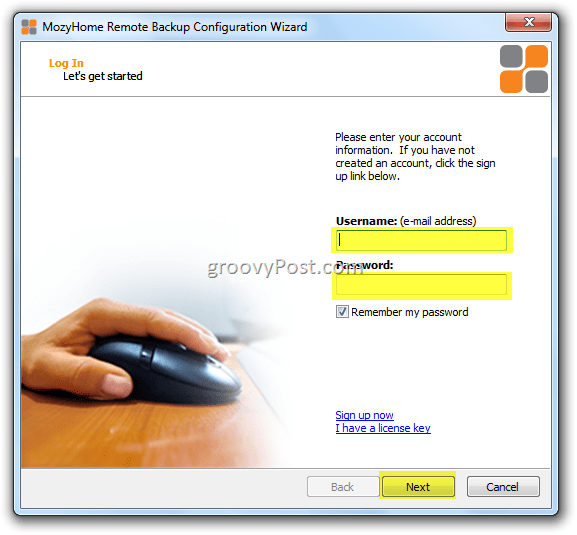
DUR! DİKKATLİCE OKU!
Tamam, şimdi çok kritik bir seçiminiz var. Yukarıda belirtildiği gibi, (Mozy.com'u kullanmak için 3. neden) verilerinizi yedeklemek için Mozy'yi kullanmanın en güzel yanlarından biri, yedekleme istemcisinin verilerinizi Mozy “bulutuna” yüklemeden önce şifreleyeceğidir. Bu şifreleme bir hoş bir özellik çünkü bu, verilerinizin bir depodaki bir yedek bantta veya şirket giderse bir yerdeki bir dosya sunucusunda asla bulunmamasını sağlayacaktır. iflas etti. Beklemede şifreleme İYİ.
Bu nedenle, aşağıdaki 5. Adımda karar vermeniz gereken şey, Mozy şifreleme anahtarını VEYA şifreleme anahtarınızı kullanmak isteyip istemediğinizdir. Açıklamama izin ver:
Mozy Anahtar
İyi:
Diyelim ki bilgisayarınız çalınıyor. Sorun değil! Sadece Mozy'de oturum açın, Mozy istemcisini indirin, yükleyin ve veri geri yüklemeye başlayın. Mozy ile kullandığınız E-posta Adresiniz ve Parolanız dışında hiçbir şeyi hatırlamanıza gerek yoktur.
Kötü:
Herhangi bir zamanda Mozy hesabınıza erişmek istiyorsa, tek yapmaları gereken Mozy hesabınızdaki şifrenizi sıfırlamak ve sizin gibi giriş yapmak ve geri yükleme yapmaktır. Neden bunu yapsınlar? Kim bilir. Belki devletin düşmanı (veya sanık) ve bir yargıçsın Mozy bir mahkeme celbi onları yapmaya ikna edebilir mi??? Hiç bir fikrim yok. Ancak benim açımdan, Mozy dosyalarınıza erişmek istiyorsa yapabilirler.
Şimdi, tüm yedeklemeniz Quicken verileri veya çocuklarınızın resimleri ise, bu muhtemelen gitmek için iyi bir yoldur. Bununla birlikte, benim gibi paranoyak bir gizlilik okuyucusuysanız (çünkü paranoyakın seni almaya gelmedikleri anlamına gelmez), Kişisel Anahtar seçeneğiyle gitmek isteyebilirsiniz.
Kişisel Anahtar
İyi:
Oluşturduğunuz kişisel bir özel anahtarı kullanma (Looooooong şifresi kullanmanızı öneririm), Mozy'nin verilerinize erişim sağlayamayacağı anlamına gelir kolayca. Verileriniz eski sabit disklerde veya yedekleme kasetlerinde şirket iflas müzayedesinde gösteriliyorsa, iyi olmalısınız.
Kötü:
Bilgisayarınız ölürse veya çalınırsa ve Mozy istemcisini bilgisayarınıza kurduktan sonra verilerinizi kurtarmanız gerekiyorsa yeni PC / MAC, başlangıçta kurulumunuzu yaparken kullandığınız uzun ve güçlü parola istenecektir. hesap. Eğer bulamazsanız ya da hatırlayamıyorsanız, işiniz bitti demektir. Oyun bitti. Arka kapı yok. Verileriniz hemen hemen gitti sonsuza dek. Şahsen, bu hep gittiğim yoldur; ancak, başka bir zaman hakkında yazacağım parolamı unutmadığım bir süreç var. (Şimdi yapardım ama geç oldu ve yoruldum.)
Devletin düşmanı veya terörist iseniz, muhtemelen Mozy'yi kullanmamalısınız. Tahminimce, CIA, NSA veya PTA verilerinize ulaşmak istiyorsa, 256 bit AES anahtarı bunları durdurmayacak.
5. Verilerinizi korumak için hangi yöntemi kullanmak istediğinize karar verin ve Tıklayın radyo buton. Örneğimde, TıklayınVerilerimi kişisel 256 bit AES anahtarımla şifrele.
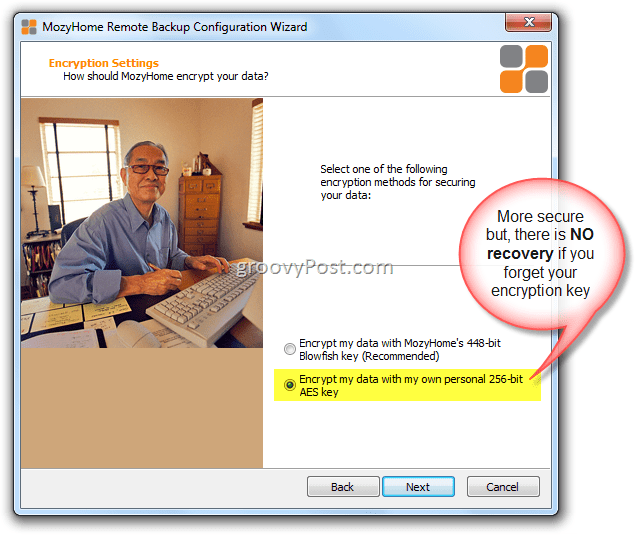
6. Okuduktan sonra UYARI tekrar, Type anahtarınızda. Önceki bir yüklemeden mevcut bir anahtar dosyanız varsa, ithalat de.
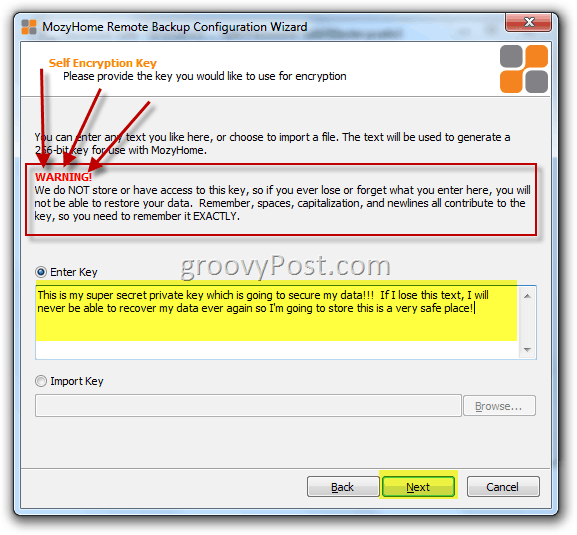
GÜVENLİ, Kasa ya da Thumb Drive'ınız varsa her zaman yanınızda kalırsınız; daha sonra Anahtarı Sabit Diskinize kaydedebilir ve güvenli tutmak için Başparmak Sürücünüze kopyalayabilirsiniz. Şifrenizi unutmak istemiyorsanız bu işlem mükemmel bir seçenektir. Bununla birlikte, sadece bilgisayarınızda bırakırsanız ve bilgisayar kaybolursa veya çalınırsa, PW'niz verilerinizle birlikte gider.
7. Anahtar dosyanızın bir kopyasını kaydetmek isteyip istemediğinize karar verin. TıklayınEvet veya Hayır.

Sihirbaz, Sabit Sürücünüzü otomatik olarak tarar ve dosyalarınızı Yedek Kümeleri olarak gruplandırarak bir yedekleme işi oluşturur. (Belgeler, E-posta, Finansal Dosyalar, vb.) Aşağıdaki örneğimde, ücretsiz hesabım sadece 2 Gig veriye izin verdiği için Fotoğraflarımın seçimini kaldırmak zorunda kaldım. Ancak sorun değil, çünkü bu yedekleme sadece 16 Megs of Quicken verilerim için yapılıyor.
8. İlk yedeklemenin doğru göründüğünü doğrulayın (ve 2 konser altı) ve TıklayınSonraki
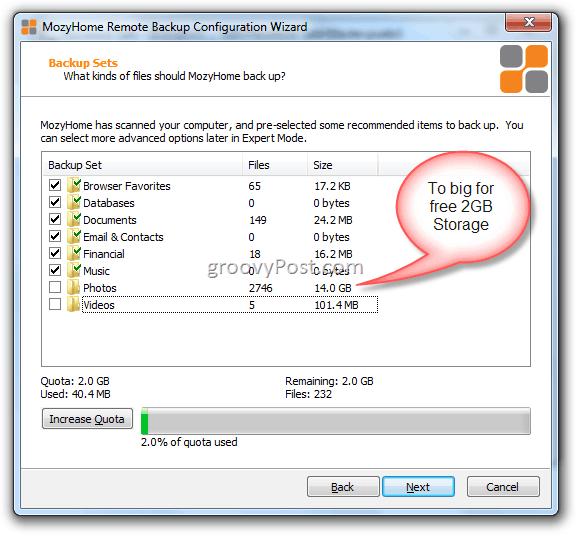
9. Mozy, İnternet bağlantınızın çevrimiçi yedeklemeler için yeterince iyi olduğunu doğrulamak için hızlı bir Yükleme Hızı Testi gerçekleştirecektir. Bir DSL hattınız veya daha iyisi varsa, iyi olmalısınız. TıklayınSonraki.
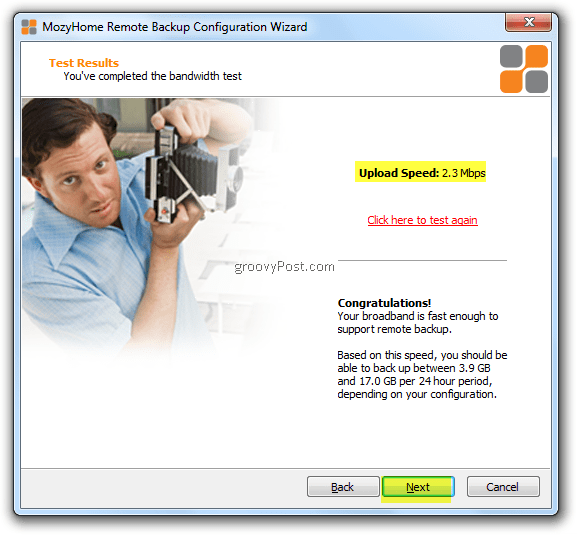
Daha yavaş bir bilgisayarınız varsa, Mozy yeni yedekler yüklerken kesintilere neden olabilir. Bunu çözmek için, kaydırma çubuğunu PC Performansı Vs.'yi seçecek şekilde ayarlamanızı sağlar. Yedekleme Hızı. Her şeyi varsayılan ayarda bırakmanızı öneririm.
10. TıklayınSonraki.
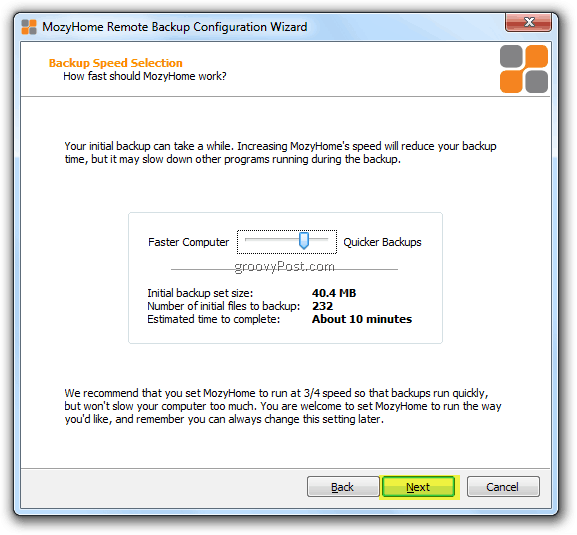
Şimdi ilk yedeklemenizi başlatmanın zamanı geldi. Her şeyi varsayılan ayarlarda bırakmanızı ve yedeklemeyi başlatmanızı öneririm. Ayarları daha sonra uzman modunda özelleştirmek istiyorsanız, bunu yapabilirsiniz. Ancak şimdilik verilerinizi güvende tutmak için bir yedekleme yapalım.
Aşağıdaki “UNUTMAYIN” notunda olduğu gibi, birkaç konseri yedekliyorsanız, bağlantı hızınıza ve yedeklediğiniz veri miktarına bağlı olarak birkaç saat hatta günler sürebilir. Tüm bilgisayarımı ilk kez 4,95 dolarlık planı kullanarak yedekledim, yaklaşık iki hafta sürdü çünkü yaklaşık 400 Gig veri yedekliyordu. Evet biliyorum. İyi haber, ilk yedekleme tamamlandığında, sadece deltalar veya artımlı yedeklemeler gerçekleştirildiğinden gelecekteki yedeklemeler çok hızlıdır.
11. Tıklayın Bitiş
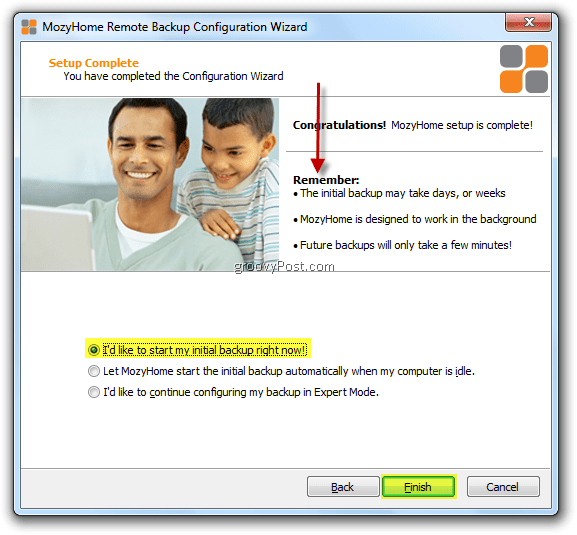
12. Burada yapacak bir şey yok ama PC'nizin Bulut'a yedeklendiğini izleyin! Ahhh… Kendimi daha iyi hissediyorum! TıklayınSaklamak Yedekleme biraz zaman alacaksa.
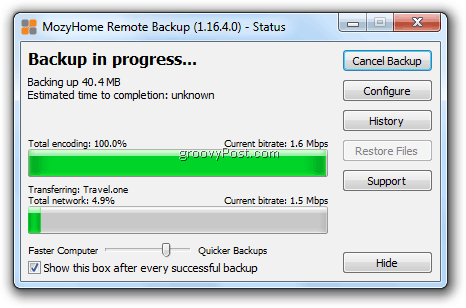
Yedeklemeyi en aza indirdiğinizde, daha sonra Mozy uygulamasına erişebilirsiniz. Windows Görev Çubuğunuzdaki Mozy Simgesine tıklayarak.
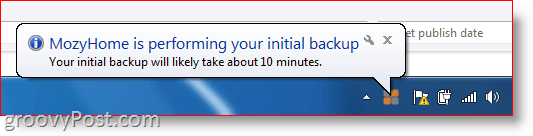
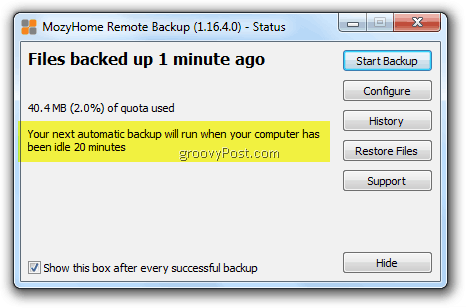
Daha önce de belirtildiği gibi, yukarıdaki ekran görüntüsüne göre, Mozy şimdi Dosya ve Klasörlerinizdeki değişiklikleri takip edecektir. Herhangi bir şeyi silerseniz veya sisteminize bir şey eklerseniz, PC / MAC'iniz her 20 dakikada bir “bulut” ile Senkronizasyon içinde tutulur.
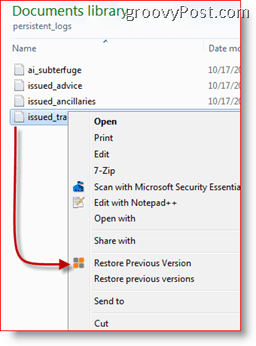
Mozy ile Dosyaları Geri Yükleme
Mozy'de yedeklediğiniz dosyaları geri yüklemenin birkaç farklı yolu vardır. En kolay yöntem sadece Windows Gezgini'ni kullanmaktır. basitçe Sağ-Tıklayın bir Klasör veya Dosya Bağlam Menüsündeki Mozy Restore özelliğine erişmek için. Oradan dosyanın bir sürümünü geri yüklemek çok basittir.
İpucu: Sağ tık bağlam menüsü, gelecekteki bir Mozy yedeklemesine dahil edilecek klasörleri veya dosyaları seçmenin başka bir harika yoludur.
Mozy yedeklenmiş dosyalarınızı geri yüklemenin başka bir yolu da gerçek Mozy İstemcisidir. basitçe Sağ tık MozyGörev Çubuğuikon ve TıklayınDosyaları Geri Yükle.
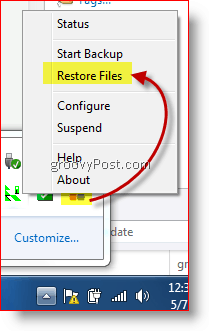
Bu eylem, dosyaların en son sürümünü veya 30 gün öncesine kadar dosya sürümlerini geri yüklemenizi sağlayan tam Mozy istemcisini başlatır.
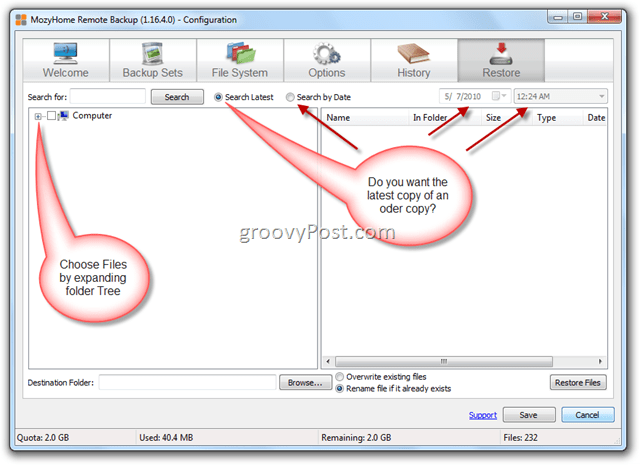
Elbette, tüm bir Sabit sürücüyü geri yüklemeniz gerekirse, dosyaları Web Tarayıcısından VE Fed-Ex Üzerinden de geri yükleyebilirsiniz.
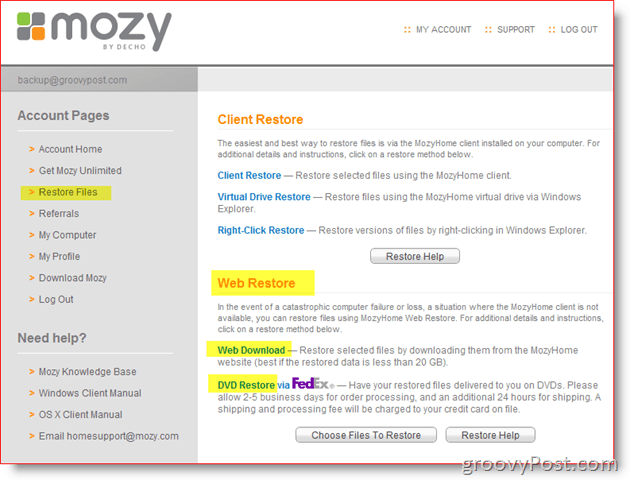
Gördüğünüz gibi, seçenekler sağlam ancak gezinmesi ve kullanımı basit. En iyisi,% 100 ücretsiz. Şimdi daha sonraki bir tarihte ele alacağım bazı “uzman” özellikler var, ancak şimdilik mesajın oldukça net olması gerektiğini düşünüyorum. BİLGİSAYARINI YEDEKLE! Hala yardıma ihtiyacınız varsa, bana bildirin! Aşağıya yorumlar bırakın veya ayrıntılı bir sorunuz veya sorununuz varsa, Ücretsiz groovy'ımızda yeni bir konu oluşturun forum!
Mozy.com Ücretsiz 2GB Yedekleme Teklifi
Mozy.com Sınırsız $ 4.95 Aylık Sabit Ücret